腾讯会议电脑怎么关麦克风 腾讯会议电脑端如何关闭麦克风
更新时间:2024-05-08 09:50:08作者:yang
在使用腾讯会议进行视频会议时,有时候我们可能需要关闭自己的麦克风,以避免背景噪音或私人信息的泄露,在腾讯会议电脑端如何关闭麦克风呢?关闭麦克风的操作非常简单,只需要在会议界面中找到麦克风图标,点击一下即可完成关闭操作。这样就可以保证会议期间的语音信息不被外界干扰,让会议更加高效和专注。
方法如下:
1.打开电脑进入后,双击腾讯会议进行登录。
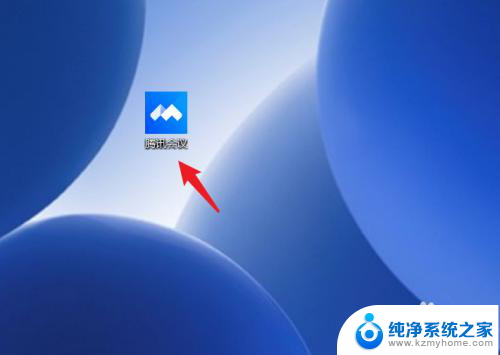
2.登录成功后,选择快速会议或者加入会议。进入到会议界面。
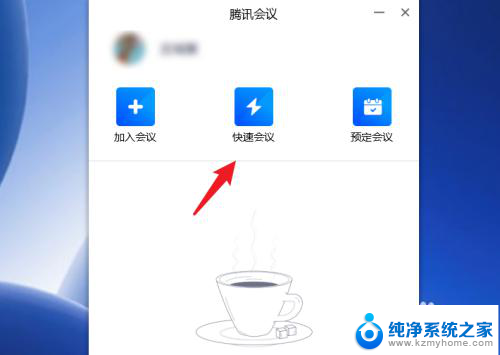
3.进入会议界面,点击左下方的选择音频选项。
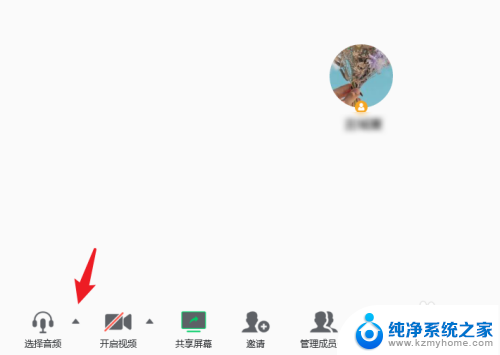
4.点击后,在窗口中点击使用电脑音频。
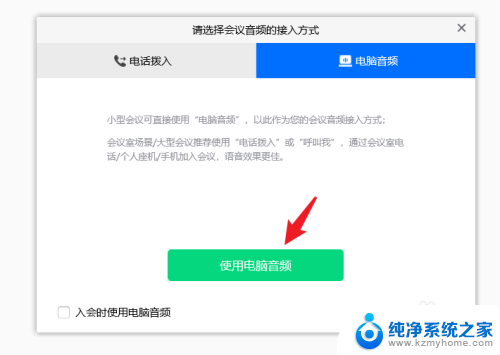
5.使用后,点击左下方的静音图标。
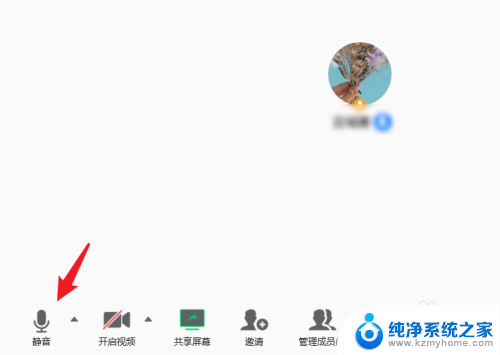
6.点击后,即可关闭电脑麦克风。
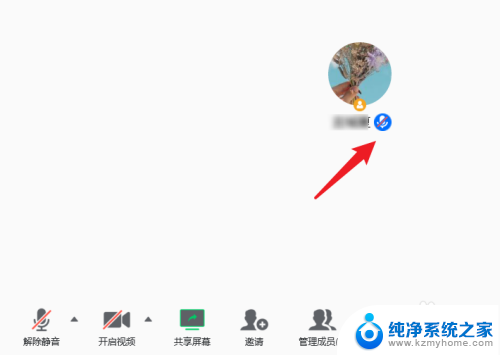
以上就是腾讯会议电脑如何关闭麦克风的全部内容,如果遇到这种情况,你可以按照以上步骤解决,非常简单快速。
- 上一篇: 微信图像简单 微信图片处理方法
- 下一篇: 手机误删软件怎么恢复 手机找回误删软件方法
腾讯会议电脑怎么关麦克风 腾讯会议电脑端如何关闭麦克风相关教程
- 腾讯会议电脑端怎么断开音频 腾讯会议电脑怎么关闭麦克风
- 电脑腾讯会议如何断开音频 腾讯会议电脑怎么关闭音频
- 腾讯会议关闭麦克风共享屏幕有声音吗 腾讯会议手机共享屏幕没有声音怎么设置
- 腾讯会议屏幕共享怎么关闭 腾讯会议如何取消共享屏幕
- 电脑腾讯会议开摄像头 腾讯会议如何打开本机摄像头
- 腾讯会议如何下载录制视频 腾讯会议录制视频导出教程
- 腾讯会议电脑分屏会被发现吗 腾讯会议分屏会被发现吗的注意事项
- 腾讯会议能不能录屏 腾讯会议怎么用录屏功能
- 腾讯会议下载录制的视频 腾讯会议录制视频导出教程
- 怎么下载腾讯会议录制的视频 腾讯会议录制视频导出教程
- ps删除最近打开文件 Photoshop 最近打开文件记录清除方法
- 怎么删除邮箱里的邮件 批量删除Outlook已删除邮件的方法
- 笔记本电脑的麦克风可以用吗 笔记本电脑自带麦克风吗
- thinkpad没有蓝牙 ThinkPad笔记本如何打开蓝牙
- 华为锁屏时间设置 华为手机怎么调整锁屏时间
- 华为的蓝牙耳机怎么连接 华为蓝牙耳机连接新设备方法
电脑教程推荐
- 1 笔记本电脑的麦克风可以用吗 笔记本电脑自带麦克风吗
- 2 联想电脑开机只显示lenovo 联想电脑开机显示lenovo怎么解决
- 3 如何使用光驱启动 如何设置光驱启动顺序
- 4 怎么提高笔记本电脑屏幕亮度 笔记本屏幕亮度调节方法
- 5 tcl电视投屏不了 TCL电视投屏无法显示画面怎么解决
- 6 windows2008关机选项 Windows server 2008 R2如何调整开始菜单关机按钮位置
- 7 电脑上的微信能分身吗 电脑上同时登录多个微信账号
- 8 怎么看电脑网卡支不支持千兆 怎样检测电脑网卡是否支持千兆速率
- 9 荣耀电脑开机键在哪 荣耀笔记本MagicBook Pro如何正确使用
- 10 一个耳机连不上蓝牙 蓝牙耳机配对失败